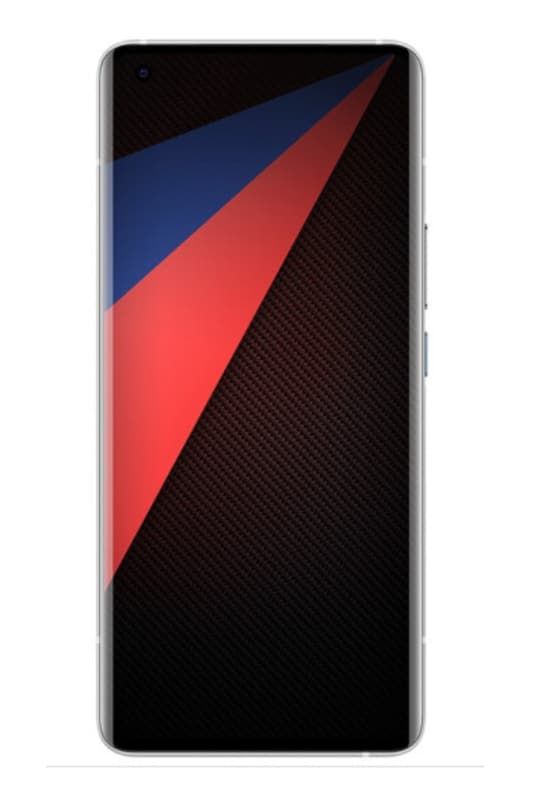Različni načini za odpravo napake gonilnika BCM20702A0

Veliko uporabnikov operacijskega sistema Windows 10 zahteva novo napako gonilnika BCM20702A0 v novi različici sistema Windows. Videti je, da se napaka prikaže v gonilniku Bluetooth za Windows in jo je mogoče videti na Windows 7, 8 in 10 nove gradnje. V nekaterih primerih je do napake prišlo zaradi manjkajočih datotek gonilnikov, slabih gonilnikov ali okuženih sistemov. Napaka se pojavi tudi po prijavnem zaslonu, kar marsikoga uporabnika moti. Če se torej soočate tudi z napako gonilnika BCM20702A0, potem niste sami. V zvezi s tem problemom se v internetu pojavlja neskončno pritožb.
Zaradi nezdružljivih gonilnikov, poškodovane namestitve boste na zaslonu zaslona morda videli kodo napake BCM20702A0. Vendar obstaja veliko načinov za odpravljanje težav, s katerimi lahko napako popolnoma odpravite. Težavo povzroča predvsem povezava Bluetooth ali omrežni gonilniki, nameščeni v računalniku. Zaradi tega uporabniki ne morejo uporabljati naprav Bluetooth, kot so tipkovnice Bluetooth, miške, slušalke in še veliko več. Tako vam bomo pomagali preveriti težavo z navodili za odpravljanje težav in vam pomagali odpraviti napako BCM20702A0.
mac air service baterija
Glej tudi: Različni načini za odpravo napake razvijalca 6068, 6065, 6165 in 6066 v Call of Duty Warzone
Razlogi za napako gonilnika BCM20702A0
Napaka je povezana z gonilnikom Bluetooth v operacijskem sistemu Windows. Do napake pa pride zaradi poškodovanih ali napačnih datotek gonilnikov. Napaka lahko nastane tudi zaradi nekaterih nastavitev v sistemu Windows, ki omejujejo delovanje gonilnika Bluetooth.
Različni načini za odpravo napake gonilnika BCM20702A0 v operacijskem sistemu Windows 7/8/10
Za napako gonilnika BCM20702A0 ni natančne rešitve, vendar je spodaj nekaj popravkov. Preizkusite te popravke in preverite, ali je odpravil vašo težavo.

Deaktivirajte in ponovno aktivirajte letalski način
Če ste omogočili letalski način, potem morda moti vaš gonilnik Bluetooth in s tem povzroča napako gonilnika BCM20702A0. Sledite spodnjim navodilom, da izklopite letalski način.
Samsung prevladujejo lte očala
- Pojdite v vrstico za iskanje in vnos v sistemu Windows Letalo , se prikaže možnost Letalo, tapnite jo.
- Nato si lahko ogledate novo okno, ki se prikaže. Preprosto izklopite Letalo možnost. Lahko pa preprosto tapnete ikono za obvestila v spodnjem desnem kotu zaslona. Nato tapnite razširitev in tapnite Letalo ikono, da jo onemogočite.
Če se še vedno soočate z napako gonilnika BCM20702A0, se potopite spodaj!
Zaženite odpravljanje težav z Bluetoothom
Če je način za letalo izklopljen, vendar se lahko tudi soočite z napako, poskusite odpraviti težave z gonilnikom Bluetooth v sistemu Windows. Upoštevajte spodnja navodila za težave z Bluetoothom.
- Vhod Odpravljanje težav z nastavitvami v iskalni vrstici sistema Windows in nato tapnite možnost, da preprosto odprete okno z nastavitvami za odpravljanje težav s sistemom Windows.
Opomba: Okno za nastavitev orodja za odpravljanje težav lahko odprete tudi z neposrednim vnosom ms-settings: odpravljanje težav v pogovornem oknu Zaženi in nato tapnite v redu .
k-drive dirkalne lokacije
- Potopite se navzdol in tapnite Bluetooth možnost pod Poiščite in odpravite druge težave nalepko.
- Nato tapnite Zaženite orodje za odpravljanje težav . No, pojavilo se bo orodje za odpravljanje težav, ki bo nato poiskalo težave in rešitve samo, zato sledite navodilom za Windows, da jih rešite. Nato tapnite Naprej in izberite svojo težavo.
Ponovna namestitev in posodobitev obstoječega gonilnika
- Pojdite do upravitelja naprav s tipkanjem Upravitelj naprav v iskalni vrstici Windows in tapnite možnost.
- Dotaknite se Bluetooth možnost za preprosto razširitev spustnih menijev. Nato si boste ogledali gonilnike in strojno opremo Bluetooth, ki so v računalniku.
- Z desno tipko tapnite in izberite Posodobi gonilnik možnost. Nato izberite samodejno iskanje v spletu možnost za preprosto posodobitev gonilnika.
Če se še vedno soočate z napako gonilnika BCM20702A0, se potopite spodaj!
Namestite gonilnike Ročno
Če vam zgornja rešitev ne pomaga pri odpravljanju napake gonilnika BCM20702A0, lahko potrebne gonilnike Bluetooth namestite ročno. Torej, sledite spodnjim navodilom za ročno namestitev gonilnikov.
Pojdite do spletnega brskalnika in poiščite gonilnik Bluetooth za računalnik / prenosni računalnik. Na primer. Gonilnik Asus Bluetooth ali gonilnik HP Bluetooth. Pojdite na uradno spletno mesto in prenesite ali namestite namestitveni program.
- Z desno miškino tipko tapnite in zaženite namestitveni program kot skrbnik.
- Nato namestite ali prenesite gonilnike in znova zaženite napravo. Po tem ne boste več videli napake gonilnika BCM20702A0.
Zaključek
Upam, da lahko razumete novo napako gonilnika BCM20702A0 v najnovejših različicah sistema Windows. Zaradi te napake uporabniki ne morejo uporabljati storitev Bluetooth, slušalk in drugih naprav. Sledite zgornjim načinom za odpravljanje težav in vaša težava bo v kratkem odpravljena. V večini primerov se težava pojavi zaradi okvarjenih gonilnikov, zato poskrbite, da so vsi gonilniki naprav računalnika posodobljeni.
Preberite tudi: